Ist Ihnen in InDesign schon einmal eine Textauszeichnung untergekommen, die scheinbar kein Zeichenformat zugewiesen hatte? Wo ist das Zeichenformat?

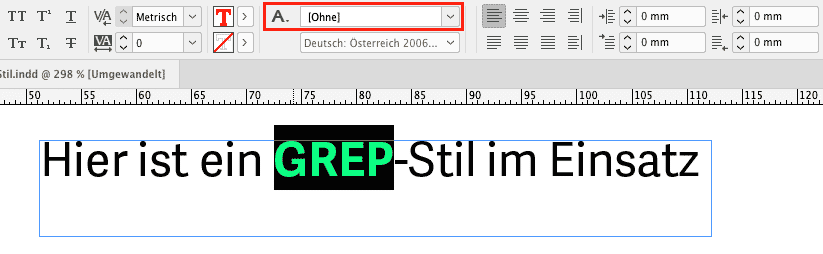
Eine Möglichkeit ist, dass der entsprechende Text nur manuell formatiert wurde und kein Zeichenformat zugewiesen wurde. Das ist bei größeren Textmengen jedoch nicht empfehlenswert, falls diese Art der Auszeichnung mehrfach vorkommt und Sie diese unter Umständen nachträglich ändern müssen.
Es könnte jedoch auch ein sogenannter »GREP-Stil« im Einsatz sein. Das ist eine InDesign-Funktion, die es erlaubt, eine besondere – von der Anwenderin definierte – Zeichenfolge automatisch mit einem Zeichenformat zu belegen. Wenn Sie diesen Textteil markieren, wird jedoch das Zeichenformat »Ohne« ausgewiesen.
Hilfe kommt aus dem Zeichenformate-Bedienfeld
Zu allererst stellen Sie im Absatzformate-Bedienfeld sicher, dass das entsprechende Absatzformat, in dem die Auszeichnung vorkommt, ausgewählt ist.
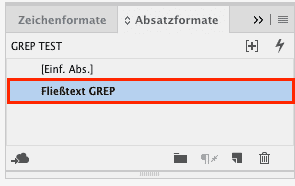
Wechseln Sie in das Zeichenformate-Bedienfeld. Bei den definierten Formatnamen ist das Format »Ohne« ausgewählt, jedoch sehen Sie am unteren Rand des Bedienfeldes einen Hinweis, der Ihnen angibt, welches Zeichenformat tatsächlich auf den ausgewählten Text angewendet wurde.
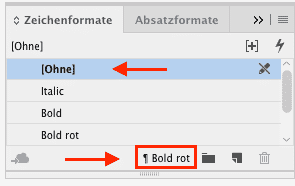
GREP-Stile sind eine tolle Möglichkeit, häufig wiederkehrende Ausdrücke auszeichnen zu lassen. Definieren können Sie diese im Optionsdialog des Absatzformates in der Abteilung »GREP-Stil«.
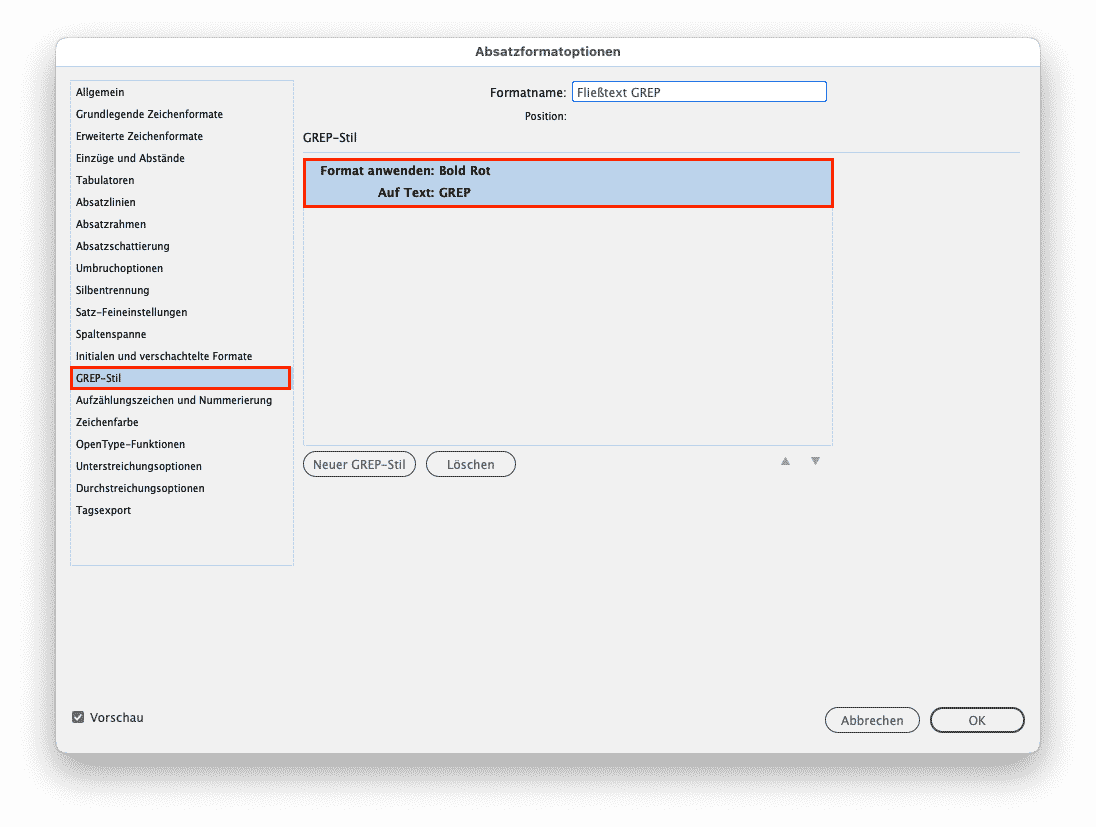
Mit GREP-Stilen können Sie nicht nur einfachen Text sondern auch komplexe Kombinationen von Zeichen erfassen. Wenn Sie mehr zu diesem Thema erfahren wollen, kann ich Ihnen das Buch »GREP in InDesign« von Peter Kahrel ans Herz legen.
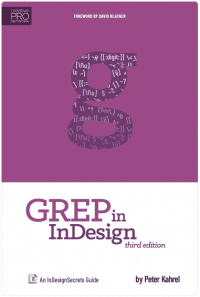
Für eine fortgeschrittene GREP-Technik können Sie sich gerne das Tutorial »Wortabstände in InDesign sichtbar machen« ansehen.
Beitragsfoto: Husband photo by wayhomestudio – www.freepik.com
